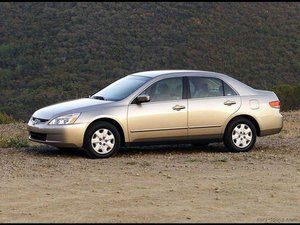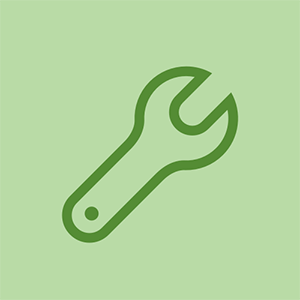ブラザーMFCL2700

担当者:169
投稿日:2017年9月16日
このプリンターは1年前に購入しました。新しいモデム/ルーターを入手してから、プリンターは私のWi-Fiに接続されたままになりません。正常に設定でき、1時間ほど動作しますが、翌日、「接続を確認してください」というエラーメッセージが表示されます。
私は欲求不満を超えており、印刷するたびにリセットすることを拒否しています。私はブラザーに電話しましたが、彼らの応答は、プリンターがルーターから3〜5フィート以内にある必要があるというものでした(???!?!?)。彼らは、プリンターは「非常に敏感」であるが、それは「プリンターの問題ではなく、wifiの問題」であると述べた。
動作するために文字通りモデムの隣にある必要があるwifiプリンターに150ドルを費やすことはありませんでした。直接配線したほうがいいです。私は小さなコンドミニアム(1000平方フィート)を持っていて、プリンターは私のモデムが置かれている部屋の隣の部屋にあります。それは多分20または30フィート離れています。 2つの部屋を隔てる堅固な壁はありません-それらの間に大きな二重の出入り口があります。
私はとてもイライラして動揺しているので、とても新しくて安価ではないものは役に立たない。マシンが接続を絶えず切断しないようにするオプションはありますか?私はIPアドレスの「修正」についてどこか別の場所で読みましたが、それを台無しにする前に、それが正しいことであることを確認したいと思います。ありがとう!
解決策はありませんが、モデムからわずか数インチのところにプリンタがあり、数時間後に機能しなくなりました。今、私は光ファイバーを持っています、そしてそれはこれ以上良くありません。基本的に、プリンターは最悪です。
私はまだ2.4GHzで接続を維持していません!
ブラザーは、プリンターと印刷するデバイスの両方が24.ghzネットワーク上にある必要があると主張していますが、プリンターがスリープモードになり、目覚めません。それは文字通りネットワークから消えます。
問題は「接続」ではなく、「接続を維持する」ことのようです。したがって、2.4GHzまたは5GHzについての議論は価値がないようです。最初の2、3年間、私のものは適切に機能しました。これで、印刷するたびにプリンタのプラグを抜き、再度差し込む必要があります。約10分後に切断されます。
私は2台のブラザープリンターを持っています。両方ともMFC、1-B&W、1カラーです。コメントのほとんどがWIFIに関連していることに気づきましたが、有線の#portsを増やすために新しいギガビットイーサネットスイッチをインストールするまで、私も何年も問題はありませんでした。上記のコメントを読んだ後、古い「スペア」スイッチを再インストールし、新しいスイッチに一列に追加してから、両方のプリンターを古いスイッチに接続し、両方のポートで緑色のライトを取得しました!過去4か月間、新しいスイッチでは琥珀色でした。私はよく考えました、ほとんどのコメントはより遅い速度で動作しているプリンターで来ます。これで、両方のプリンターがフルスピード印刷に戻りました。古い8ポートスイッチはNetgearGSS108Eで、新しいスイッチはTP-LINK16ポートTL-SG116です。他のすべてはどちらのスイッチでも正常に機能しました。私のイーサネットの実行のほとんどは、寝室のクローゼットのマルチメディアパネルを介して50フィート以上です-私はワイヤーが表示されるのが嫌いです。したがって、以前に機能した場合は、最初に使用した構成に戻って、プリンター接続の問題を解決するために機能したことがわかりました。
19の回答
選択したソリューション
 | 担当者:15.2k |
こんにちは @ jamby75 、あなたが試すことができるいくつかのことは、あなたのルーターのファームウェアを最新のものに更新することです、そしてあなたのプリンターもそうです。
1.ルーターのWiFi設定について、どの設定を設定しますか。 wpa2、AES / TKIP付き?確認できるもう1つの方法は、2.4Ghzを使用している場合は、混雑の少ないチャネルに変更することです。 5Ghzの範囲は制限されていますが、干渉が少ないことに注意してください。
2.それ以外の場合は、LANケーブルを使用してルーターに直接接続します
3.静的IPの場合、他のデバイスが構成されていますか? 1つの方法は、有線または無線でネットワークに接続し、コマンドプロンプト(Windows)でipconfigを実行するか、Macのターミナルでifconfigを実行することです。例えば
アイデアをありがとう!
WPA2-PSKが有効になっているセキュリティ用のWPSと表示されます。
残念ながら、1年前に購入したばかりのこのプリンタは5Ghzで動作しないため、2.4Ghzを使用する必要があります。
チャンネルが混雑しているようには見えませんが(干渉レベルは「許容可能」と表示されています)、何かを印刷するたびにチャンネルを変更し続けることはできません。
Re:3。静的IPの場合、他に構成されているデバイスはありますか? 1つの方法は、有線または無線でネットワークに接続し、コマンドプロンプト(Windows)でipconfigを実行するか、Macのターミナルでifconfigを実行することです。例えば
私はあなたの質問を理解しているとは思いません。他のデバイスをワイヤレスネットワークに接続しているかどうかを尋ねる場合は、はい。私は2つのRoku、ラップトップ、iPhone、Alexaを持っています。
これはどのように解決されますか?
東芝外付けハードドライブが機能しない
Arrisモデム/ルーターをインストールするまで問題なく動作したBrotherHL-L2395DWがあります。 Arrisの技術者によると、回避策はルーターの2つのパスワードを同じに変更することでした。これはしばらくの間は機能しましたが、再び失敗しました。ルーターの横にWin10デスクトップがあり、プリンターをウェイクアップして印刷します。 LinuxラップトップとAndroidタブレットがプリンターに接続します。
Arrisは、Brotherプリンターの操作に問題があることを認めました。
HP5200 Office Jetを使用していますが、プリンターが機能した後、プリンターが機能せず、ラップトップを認識しないという同じ問題が発生します。私はラップトップをプリンターから3インチ以内に持っていき、それらを紹介しましたが、役に立ちませんでした。その後、夜遅くに、プリンタはそれ自体で、キュー内のすべてのアイテムの印刷を開始します。私のプリンターは私の寝室にあるので、それは真夜中にかなり気がかりです。再起動、プリンターとラップトップのプラグを抜く、プリンター設定を再インストールするなど、解決策なしで多くの解決策を試しました。時々それは機能し、多くの場合機能しません。
最近、プリンターがコマンドで印刷されない場合、[設定]に移動して[プリンターとスキャナー]をクリックすると、プリンターの選択やデフォルト設定などの他の選択肢をクリックせずに、プリンターがすぐに印刷を開始することを発見しました。これは常にデフォルトです。これは、問題が発生している理由を説明するものではなく、必要なときに印刷できるようにするだけです。
2020年10月15日LindaT
 | 担当者:373 |
こんにちは、
私は私のブラザーHL-3140CWのためにこれに対する解決策を見つけました。ブラザーのすべてのプリンターの設定である可能性が高いので、うまくいくと思います。
IPv6をアクティブ化する必要があります(デフォルトではオフになっています)。
これが私が私のものを変えた方法です。
コンピューターのプリンター設定に移動します。192.168.0.7から移動しました。プリンターがwifiに接続しない場合、これにアクセスできません(既にオフラインになっているため)。そのため、プリンターのwifi設定をリセットする方法があります。これは、短時間接続する必要があります。接続するもう1つの方法は、USB経由で接続することでした(その後、WiFiに接続しました)。
[ネットワーク]、[ワイヤレス]、[TCP / IP]、[IPv6]、[有効]の順にクリックします。
新しいルーターをインストールした後、ブラザーのプリンターが接続されたままにならないように髪を引き裂いてきました。これで問題は完全に解決したようです。どうもありがとう!
あなたがここにいたら私はあなたにキスします!ありがとうございました!
ブライトさん、おめでとうございます!!!出来た。私が正確に行ったことの詳細を提供します。
参考までに、私はプリンターをIpadProに接続しようとしていました。
プリンター:ブラザーMFC-L2700DW
(1)プリンタで、次のオプションを選択します。
メニュー
オプション#6ネットワーク
オプション#2 WiFi
オプション#3セットアップウィザード
(WiFiの名前が表示されます-コンピューターまたはタブレットで使用しているものを選択してください。
(2)プリンターで、次のオプションを選択します。
メニュー
オプション#6ネットワーク
オプション#2 WiFi
オプション#1 TCP / IP
オプション#0 IPv6
次に、[はい]または[有効にする](IPv6の場合)を選択します
最後のステップ:
プリンタのプラグを抜き、電源を入れ直すと、電子機器と同期されます。私は実際に昨日このプロセスを実行しましたが、手順が実際にスタックするかどうかを確認するために一晩待ちたかったのです。以前は、ページを印刷するためだけに、プリンターのプラグを抜いて簡単な接続を確立する必要がありました。それ以外の場合は、何をしても印刷もスキャンもできませんでした。すべてのクレジットは、修正を投稿した人に帰属します。グレイブライトさん!!!
なぜこれが機能するのですか? IPv6を有効にすることで違いが生じるのはなぜですか?
どうもありがとうございました!!!!今日解決策が見つからなかったら、私はそれにハンマーを持って行くつもりでした!ありがとう、グレイブライトさんあなたはプリンターの救世主です!!!
| | 担当者:109 |
雷撃の後、私のArrisルーターを交換する必要がありました。その後、Brother Printer MFC 8710-DWがスリープ状態になると、iMAC(OSバージョン10.13.6)から切断されます。これが私がした一連のことと何が起こったのかです。これまでのところ、接続が切断されていないようです。これには数時間かかりました。これを書くことで、他の誰かが同様の欲求不満と時間を節約できることを願っています。
1.ブラザーのWebサイトから新しいプリンタードライバーをインストールしましたが、役に立たなかったようです。
サムスンノート5は充電されません
2. Webサイトから新しいプリンタファームウェアをインストールしましたが、これは役に立たなかったようです。
3.プリンターが一時的に接続されている間に、[設定]> [プリンターとFAX]> [オプションと消耗品]> [プリンターのWebページを表示]> [ネットワーク]> [プロトコル]に移動し、[AirPrint]の選択を解除しました。これは役に立たなかったようですが、選択を解除したままにしました。
4.次に、上記の「コンピューターのWebページを表示」に移動し、>「ネットワーク」>「IPv6(ワイヤレス)」ボタンをクリックしてから、「IPv6を有効にする」をクリックしました。スリープ時にプリンタがMacから切断されたままです。
5.MacでCUPSインターフェイスを有効にしました。これは、おそらく上記に加えて、私をプリンターに接続し続けました。 CUPSの詳細は次のとおりです
CUPS =一般的なUNIX印刷システム。
MACではデフォルトで無効になっている可能性があります
プリンタでCUPSが無効になっているかどうかを確認するには、次の場所に移動します。
http:// localhost:631 / printers
「Webインターフェイスが無効になっています」という画面が表示された場合は、MACでCUPSが有効になっていません。
CUPSを有効にするには:」
Macの右上に移動し、虫眼鏡を選択します。これにより、スポットライト検索ボックスが表示されます。このボックスに「ターミナル」と入力します(引用符は含めないでください)。それは別の箱をもたらします。ボックスの最後の行に続けて、「cupsctl WebInterface = yes」と入力するか、(引用符なしで)貼り付けてから、戻るボタンまたはEnterボタンを押します。
ここで、http:// localhost:631 / printersサイトに戻り、プリンターを探します。そこにある場合は、CUPSをアクティブ化しています。
これを実行すると、コンピューターはプリンターに接続されたままになります。プリンタがArrisルータークライアントリストに表示されませんが、印刷コマンドに応答し続けます。
どうもありがとうございます。感謝。
ステップバイステップの指示をありがとう。何ヶ月もの間、私は印刷する必要があるたびにプリンターのセットアップウィザードを使用してきました。手順4と5の指示に従いましたが、部屋の向こう側からもう一度印刷できます。ありがとう、ありがとう、ありがとう。
これはうまくいきます!モデム/ルーターを新しい「パノラマ」2.5 / 5に変更する前と同じように、プリンターを接続しようとして文字通り髪の毛を引き裂きました。これらの手順は機能しました。これで、どのiPhone(家のWi-Fiに接続されている)からでも接続して印刷できるようになりました。
私が違うことをしたことが1つありました。#3では、「AirPrint」をオンに戻して手順を完了できるようにする必要がありましたが、それ以外の場合はこれらの手順に従い、10分で以前と同じように機能しました。ルーターを切り替えました。
これらを書いてくれてありがとう!
これは私のために働いた。カップを有効にしましたが、翌日もプリンターがWiFiに接続されています!!!!
2019年8月19日。歴史の中でこの日をマークします。出来た!私は文字通り、WIFIパスワードを簡単に1,000回入力して、何年にもわたって印刷してきました。私の人生の多くの将来の時間が今救われました。どうもありがとうございます。
| | 担当者:37 |
これは古いスレッドですが、Brotherプリンターでも同じ問題が発生しています。恒久的な解決策はありませんが、役立つ可能性のあることがいくつかあります。家全体に高度なレベルの管理とカバレッジを提供するために、UbiquitiNetworksからプロフェッショナルレベルのスタンドアロンギアにアップグレードした典型的な家庭用wifi /ルーターコンボユニットから始めたことに注意してください。
1)これは、プリンターがWiFi接続を失ったことによる問題ではないと思いますが、多くのプリンターがウェイクアップしていません。
Unifi Controllerから、プリンターがアクセスポイントへのアクティブな無線接続を持っていることがわかります。
2)Mac(CUPSを使用)から印刷すると、プリンターは常に起動して印刷されますが、Windowsでは常に問題が発生しています。
受信機なしでワイヤレスキーボードを接続する方法
3)プリンターのウェブインターフェースを印刷またはアクセスできない場合、Unifiコントローラーから「再接続」コマンドを発行できます。
Windowsはすぐにプリンターと通信し、コマンドを発行した後、ローカルキューにあるものをすべて印刷します。
何が起こっているのかという私の知識に基づく仮定は、プリンターがスリープモードに入った後、Macからの印刷は、Windowsが行わないように、正しい信号を送信してプリンターをウェイクアップすることを行うというものです。
Unifi Controllerから、プリンターのWebインターフェイス(直接IP)に到達できない場合でも、プリンターのWi-Fi無線がアクセスポイントと通信していることがわかります。これは、WiFiで正しく機能しないTCP / IPレベルの「wakeonlan」タイプの機能を示しています。これは、Brotherのサポートと他のインターネット投稿の両方で、これらのプリンタを有線イーサネット接続に移動するとこの問題が解決するようだと指摘されているためです。
スリープ状態になった後、Webインターフェイスが応答しないという事実は、Brotherによるワイヤレス/ IPサブシステムの実装に問題があることを示しています。 5Ghzをサポートする新しいモデル(異なる無線チップセットがあることを意味します)がこれと同じ問題を抱えていないことが報告されていることを考えると、チップセットの問題である可能性があります。また、Macからの印刷と同じウェイクアップ信号を送信しなかったことについて、Windowsに責任を負わせました。
私が学んだもう1つの教訓は、これらの古い2.4Ghz Wifiモデルは、USBまたはイーサネット経由で直接印刷しない限り、Windowsでの使用を推奨すべきではないということです。
 | 担当者:49 |
こんにちは私は今日私のプリンタで同様の問題を抱えています&これが私がそれを修正した方法です-
- 頻繁に接続する場合、ほとんどの場合、問題の原因となっているのはWIFIルーターであることがわかっているため、最初に問題を特定する必要があります。 WIFIルーターファームウェアを更新して機能させる必要があります-
- 次に、ルーターのログインに移動し、セキュリティ認証の種類を見つけます。 WEPセキュリティタイプを使用している場合は、WPA2-PSKセキュリティを使用することをお勧めします。
- プリンタドライバを確認し、利用可能なプリンタドライバの最新バージョンに更新してください。
- チェックを外します プリンタオフラインモード プリンタ設定で。
完全な修正を見つけるにはに移動します プリンタのオフラインと頻繁な接続の修正 問題の解決に役立つかどうかを確認しましょう。コメントして、どうだったか教えてください。
簡単な答えorbiのファームウェアを更新すると、兄弟のワイヤレスが台無しになります。理由はわかりませんが、これは機能します。
紙のクリックを使用し、クリックでリセットボタンを押します。押したままにしないでください。ライトが点灯します。次に、orbiの黒い同期ボタンを押します。 2分後、DHCPがリセットされ、再び機能します。
| | 担当者:25 |
解決策は次のとおりです。最近2.4GHzから5GHzのwifiに切り替えた場合、これが問題です。ブラザーのプリンターは5GHzのwifiに接続できませんが、インターネットプロバイダーに問い合わせると、結合されたネットワークを2.4GHzと5GHzの2つの別々のネットワークに分割し、プリンターを2.4GHzに接続できます。私はこれを理解するのに非常に長い時間を費やしたので、これが誰かの手間を省くことを願っています。
クロール73は正しいです!
| | 担当者:13 |
ブラザープリンターをwifiに接続できない場合は、ブラザープリンターの問題をトラブルシューティングする手順を次に示します。それらを使用して問題を解決できます。
- ネットワークパスワードを確認し、プリンタで正しいパスワードを入力していることを確認してください。
- Wi-Fi信号を確認し、ネットワーク信号をリセットします。
- ネットワーク設定をリセットし、プリンターを再接続します。
- プリンタを更新します。
これらすべての手順に従うと、プリンターをWi-Fiに接続できるようになります。どういうわけかあなたの ブラザープリンターがwifiに接続していません 。問題を解決するには、askprobブログにアクセスしてください。
問題はwifiに接続していないことです。問題は、一度接続すると接続されたままにならないことです。それはそうだと言っていますが、家の中で最初に寝た後にそれを印刷できるコンピュータは1台もありません。面白いことに、コンピューターでPrint&Scanアプリまたはプログラムを開くと、スリープ状態になった翌日でもスキャンできますが、印刷しようとすると、コンピューターはプリンターがオフラインであると表示します。回復する唯一の方法は、プリンタの電源をオフにしてから再びオンにすることです。数秒後、印刷ジョブが開始されます。私はここですべての答えを試しましたが、この問題を修正したものはありません。

担当者:169
投稿日:2017年9月16日
アイデアをありがとう!
WPA2-PSKが有効になっているセキュリティ用のWPSと表示されます。
残念ながら、1年前に購入したばかりのこのプリンタは5Ghzで動作しないため、2.4Ghzを使用する必要があります。
チャンネルが混雑しているようには見えませんが(干渉レベルは「許容可能」と表示されています)、何かを印刷するたびにチャンネルを変更し続けることはできません。
Re:3。静的IPの場合、他に構成されているデバイスはありますか? 1つの方法は、有線または無線でネットワークに接続し、コマンドプロンプト(Windows)でipconfigを実行するか、Macのターミナルでifconfigを実行することです。例えば
私はあなたの質問を理解しているとは思いません。他のデバイスをワイヤレスネットワークに接続しているかどうかを尋ねる場合は、はい。私は2つのRoku、ラップトップ、iPhone、Alexaを持っています。
| | 担当者:1 |
5GHzから2.4GHzに変更したところ、BrotherMFC-L2700DWの問題が解決しました。ドイツでUnityMediaに接続していて、ルーターを変更して速度をアップグレードした後、この問題に直面し始めました。助けを借りずにプリンターを数回リセットしました。
最後にルーターにログインし、5Ghzを無効にして2.4Ghzに変更しました。
お役に立てれば。
 | 担当者:1 |
845-mfcwifiプリンターにIPv6がありません。安価なプリンタではなく、スキャナー/ファックス/スキャンから電子メールへのマシンでもあるため、非常に煩わしいものです。静的IPもそれを行っていないようです。プリンタをネットワークに配線する実際の方法もありません。ブラザー-この問題を修正するのはどうですか????
二度とブラザーを買うことはありません。専門家でさえWifiの問題を解決するのに問題があります
| | 担当者:1 |
こんにちは、
私はブラザーMFC-L3750CDWとASUSルーターを持っています。私のプリンタは通常、プリンタやルーターを再起動した後は正常に動作しますが、数時間後には新しい印刷ジョブの受け入れを停止します。ブラザーのサポートは実際には何の助けにもなりませんでした、そして私は私の新しいプリンターを窓の外に投げ出す準備ができていました。私はwifi接続が静かに切断されるのではないかと疑っていました(まだ接続されているように見えますが)。プリンターがルーターから5フィート以内にある必要があるとは信じませんでした(私のものは3つの壁から約20フィート離れています)。上記のアイデアはすべて役立つかもしれませんが、プリンタを接続したままにするのに十分ではありませんでした。何時間もインターネットを検索した後、ASUSルーターの設定で問題が完全に修正されたあいまいな投稿を発見しました。プリンターの接続は1か月以上安定しています。また、これまで機能していなかったiPhoneから直接印刷することもできます。
ブラウザのアドレスバーを使用して、ASUSルーターの管理メニューにログインします(通常は http://192.168.1.1 )、左側の[ワイヤレス]メニューをクリックします。 「Professional」タブの下に移動し、下にスクロールして「Airtimefairness」設定を見つけます。おそらくデフォルトで有効になっていますが、これによりプリンターがサイレントにWifi接続を失う原因になっているため、「無効」に切り替えてください。私の知る限り、この設定をオフにしても実際の問題はありません。一部のデバイスがWifiネットワークを独占するのを防ぐためだと思いますが、電源をオフにしても問題はなく、プリンターは正常に動作します。 ASUS以外のルーターにも同様の設定が存在するかどうかはわかりませんが、存在する場合はオフにしてみてください。私の知る限り、放送時間の公平性はブラザーのプリンターと互換性がありません。ブラザーのテクニカルサポートがこのルーター設定について知らないように見える理由はわかりません。おそらくASUS独自のものです。ハッピープリント!
| | 担当者:1 |
簡単な答え! orbiのファームウェアを更新すると、兄弟のワイヤレスが台無しになります。理由はわかりませんが、これは機能します。
紙のクリックを使用し、簡単なクリックで背面のリセットボタンを押します。押し込まないでください。ライトが点灯します。次に、orbiの黒い同期ボタンを押します。 2分後、DHCPがリセットされ、再び機能します。
 | 担当者:1 |
問題が私のWindowsコンピュータに関連しているようで、iPadから印刷されていないことに気付いた後、この修正を試みています。見つけた。変更したばかり
モラン∙2014年12月22日午後10時27分
また、ユーザーのコンピューターにインストールされているプリンタードライバーがTCPベースのポートを使用していることを確認してください。これらのプリンタの多くは、セットアップ中にTCPを選択した場合でも、WSDポートを作成することを好みます。 WSDは、停止するだけで、それ自体で動作しないのは恐ろしいことです。
| | 担当者:11 |
上記(プリンターでIPV6をオンにする)を実行しても問題が解決しなかった場合は、ルーターでIPV6を無効にします。私のためにトリックをしました。瞬時に。プリンタやそれに印刷するネットワークデバイスを再起動する必要はありませんでした。プリンタはすぐにポップアップしました。
プリンター:Brother MFC-L3750CDW w /メインファームウェアバージョンQSub1ファームウェアバージョン1.59
ルーター:ARRIS BGW210-700、ファームウェアv2.7.7
| | 担当者:1 |
MFC-L2700DWは、セットアップ後10分後に接続を切断していました。私は25回以上ゼロからセットアップしたでしょう。
このページを読んだ後、NETWORK、WIRELESS、TCP /、IPv6を試し、[有効]をクリックしました。 12時間ワイヤレス接続のドロップアウトがない場合は、「接続を確認してください」と表示されます。それから私がしたのは、プリンターを再起動することだけでした。それ以来(1か月前)、接続が失われることはありません。大きな安心。みんな、ありがとう。
| | 担当者:1 |
ワイヤレスプリンタでIPv6インターネットプロトコルバージョン6を有効にするようにユーザーに指示してくれた皆さん、特に上記のポスターのグレイブライトに感謝します。このソリューションは、新しいワイヤレスルーターをインストールしてから何ヶ月も悩まされていた接続の問題を解決しました。
 | 担当者:1 |
これらの手順に従うと、 プリンターがWiFiネットワークから切断され続ける 。
- ケーブルでプリンターに接続してみてください。これにより、WiFi信号が問題であるかどうかを確認できます。プリンタがUSBケーブルを介して動作する場合は、移動する必要があることがわかります。
- プリンタキューを確認してください。エラーのある印刷ジョブが行を保留している可能性があります。その場合は、単にキャンセルする必要があります。大きなドキュメントは、ダウンロードと処理に予想よりも時間がかかる場合があります。
- プリンタを再起動します。過去20年間にテクノロジーを所有している場合は、ドリルをご存知でしょう。デバイスのプラグを抜き、1分待ってから、もう一度差し込みます。多くの場合、問題を解決するにはそれで十分です。
- ファームウェアが最新であることを確認してください。製造元は、バグ、脆弱性、および接続の問題を含むその他の問題に対処するための更新を公開しています。 「場合によっては、ルーターやコンピューターの更新によってプリンターへの接続が中断されることがあります。」
- プリンタをリセットします。これはあなたの「核の選択肢」です。他のすべてが失敗した場合、WiFiログイン情報を含むすべての設定がクリアされるため、接続を再確立できます。工場出荷時の状態にリセットする手順は、ブランドやモデルによって異なります。プリンタに液晶ディスプレイがある場合、コマンドはプリンタの設定メニューにあります。一部のHPモデルでは、プリンターの電源を切り、30秒間プラグを抜き、[再開]ボタンを10〜20秒間押したまま電源をオンに戻す必要があります。
 | maytag bravosxlワッシャーが下から漏れている | 担当者:1 |
CanonMF260プリンターで同様の問題が発生しました。プリンタは省電力のためにスリープ状態になり、DHCPリースの更新を停止しているようです。セットアップメニューを使用して、プリンターに保存されているパスワードを使用してWiFiを再度有効にすると、すべてが期待どおりに機能します。手動でプリンタを起動し、どうやらsetipメニューを通過する必要があります。プリンタには、「ウェイクオンLAN」のようなものが必要ですが、ワイヤレスからのものが必要です。
 | 担当者:1 |
キヤノンプリンターがwifiエラーに接続しない問題を修正するためのいくつかの手順は次のとおりです。
ステップ1:ネットワークトラブルシューティングで診断する: Windowsシステムには、「ネットワークトラブルシューティング」という名前の機能が組み込まれています。これらの組み込みユーティリティは、ユーザーが独自に多くの問題を診断して解決するのを支援するために作られています。
ステップ2:ワイヤレスネットワーク接続の基本を確認します。 Wi-Fiネットワークに正しく接続するには、特定のオプションをオンにする必要があります。
ステップ3:プリンタードライバーを確認する: プリンタドライバにも問題がある可能性があります。誤ってインストールされたドライバは、あなたに災害をもたらす可能性があります。
これらの手順が修正に役立つことを願っています '' 'キヤノンプリンターはwifiに接続しません' '' エラー。それでも同じエラーが発生する場合は、キヤノンの公式専門家の助けを借りることができます。